如何修改谷歌浏览器的安装路径
1、首先我们在桌面中找到谷歌浏览器的图标,使用鼠标右键单击该图标,然后在弹出的右键菜单中选择“打开文件位置”;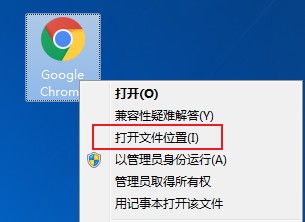
2、此时会进入谷歌浏览器的安装目录中,我们根据窗口上方的地址栏定位到“Google”文件夹,然后将整个“Google”文件夹复制到C盘以外的磁盘中;
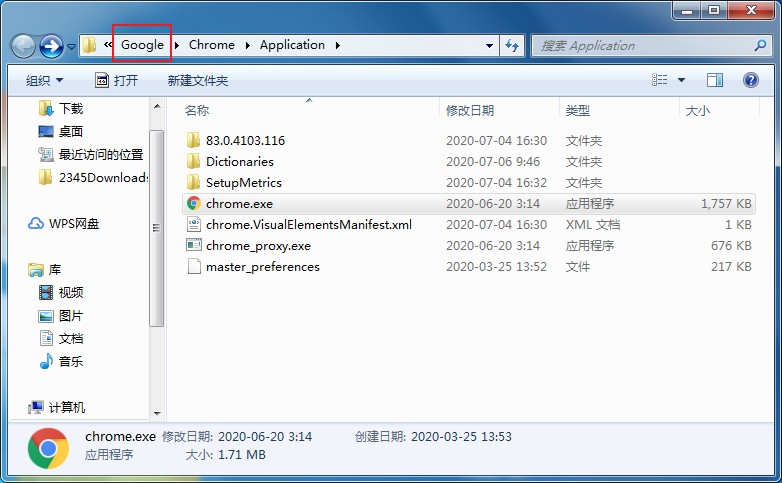
3、之后我们使用“win+R”组合键打开运行窗口,在窗口中输入“cmd”命令并按下回车键打开命令提示符窗口;
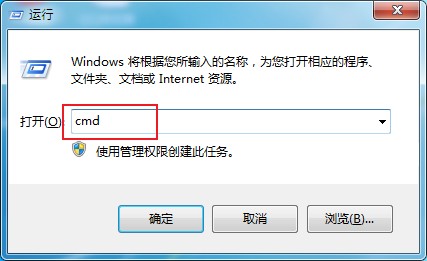
4、在命令提示符窗口中输入下方的命令,并按下回车键执行该命令就可以了:
nklink "谷歌浏览器原安装路径" "谷歌浏览器旧安装路径"
以上就是关于如何修改谷歌浏览器的安装路径的全部内容,大家按照上面的方法来进行操作,就可以将谷歌浏览器的安装位置转移到C盘以外的磁盘中了。